Если вы используете Arch Linux или дистрибутив на базе Arch, такой как Manjaro, Archbang или EndeavourOS, вы наверняка встречали термин AUR. Что это такое? Как вы можете его использовать? Узнайте, что такое AUR и как использовать AUR в Arch Linux.
Что такое AUR?
Arch User Repository (AUR) – это место, где вы можете найти программное обеспечение, которое тестируется не создателями и сопровождающими Arch, а его пользователями. Благодаря этому вы можете получить доступ к огромному каталогу программного обеспечения, которого нет в официальных репозиториях.
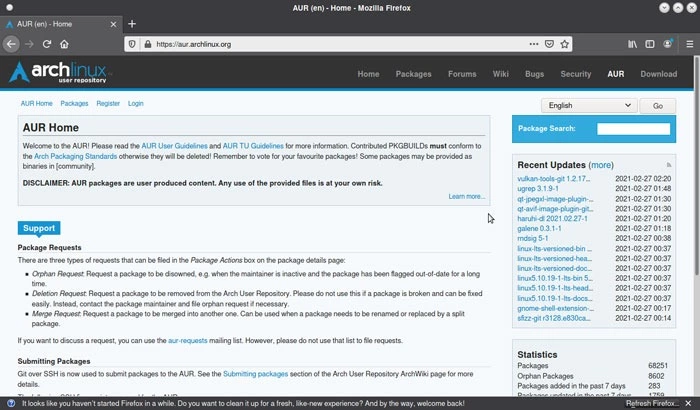
Как использовать AUR в Arch Linux
Существует два способа доступа к коллекции программного обеспечения AUR.
Большинство людей предпочитают использовать AUR Helpers, которые работают аналогично стандартному пакетному менеджеру Arch, Pacman, но при этом имеют некоторые собственные особенности, например, позволяют редактировать конфигурацию сборки на лету. Этот подход позволяет автоматизировать извлечение и сборку исходного кода из AUR, используя знакомые команды.
В качестве альтернативы вы можете загрузить пакет непосредственно из AUR и скомпилировать его вручную.
Использование AUR Helpers
Существует множество помощников AUR, которые вы можете использовать. YAY, пожалуй, самый популярный. В этой статье мы остановимся на нем.
- Установите необходимые инструменты разработки и git, если они еще не доступны в вашем дистрибутиве:
sudo pacman -S --needed base-devel git
Вам будет представлено несколько программных дополнений и предложено выбрать, какие вы хотите установить.
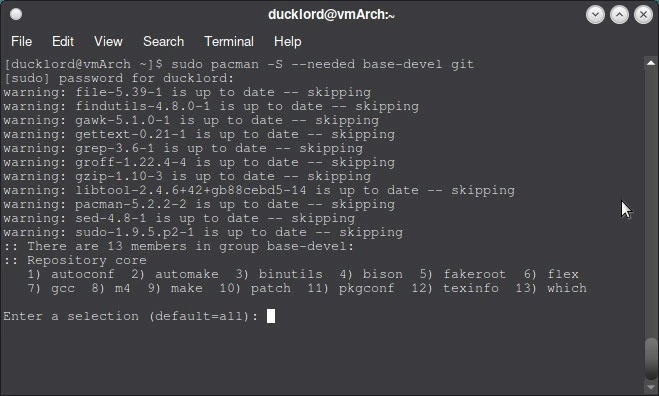
Выберите вариант по умолчанию, all, нажав Enter на клавиатуре. - Введите y и нажмите Enter, когда вас спросят, хотите ли вы продолжить установку.
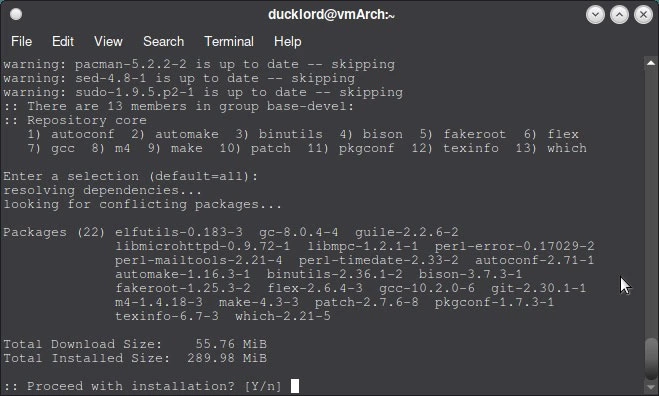
- Чтобы установить yay, сначала возьмите его код:
git clone https://aur.archlinux.org/yay.git
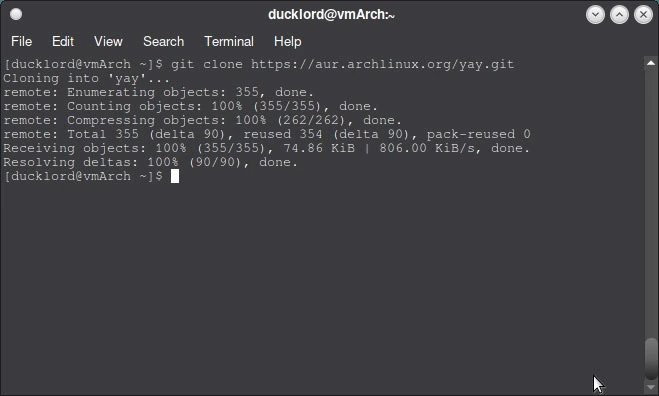
- Войдите в папку yay:
cd yay

- Соберите пакет:
makepkg -si
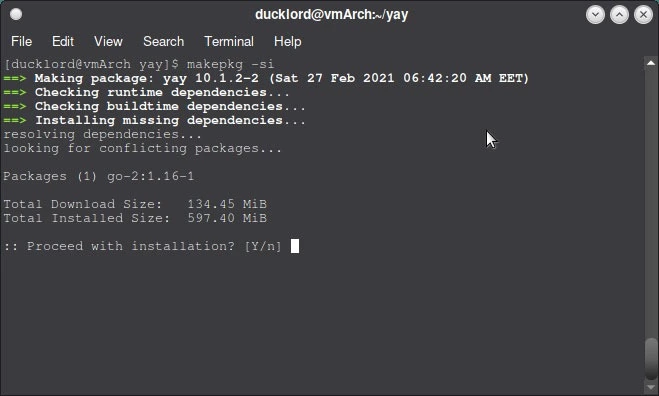
- Нажмите y, когда вас спросят, хотите ли вы также установить собранный пакет.
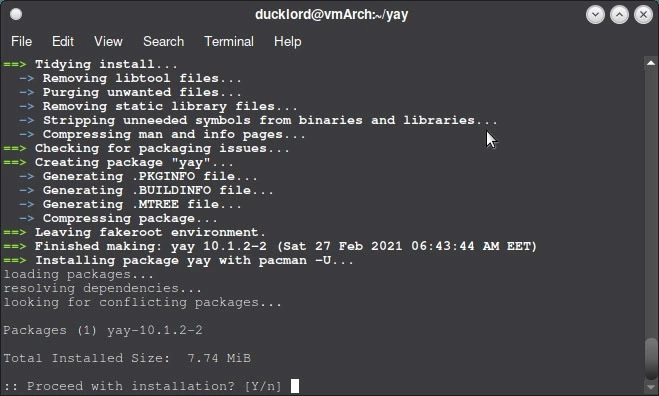
Использование Yay для установки пакетов AUR
Yay использует тот же синтаксис, что и Pacman, поэтому вы можете легко установить пакеты AUR, используя ту же команду:
yay -Ss package
Например, чтобы установить Google Chrome, вы можете использовать:
yay -Ss google-chrome
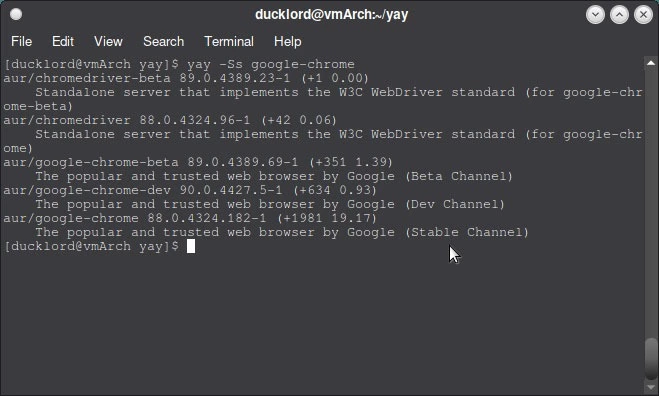
Что замечательно в таких помощниках AUR, как yay, так это то, что они также автоматически работают с зависимостями. Это дополнительные файлы, необходимые для программы, которую вы пытаетесь установить.
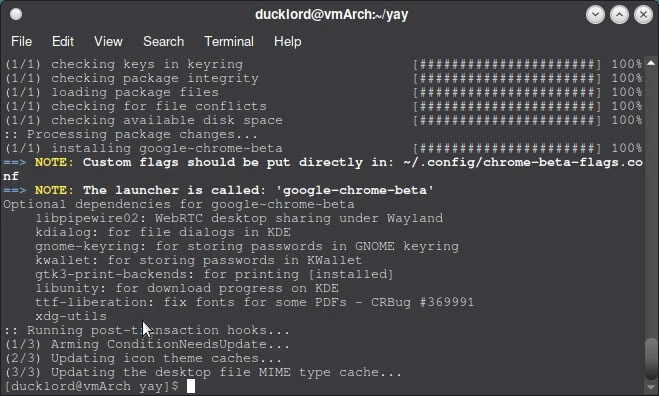
Использование Yay для удаления пакетов AUR
Чтобы удалить что-либо, установленное с помощью yay, вам придется снова использовать yay. Для этого вы можете использовать параметр -R, но лучше использовать -Rns, который лучше справляется с очисткой.
Флаги -n и -s предписывают Yay игнорировать любые резервные обозначения и удалять все неиспользуемые зависимости пакета соответственно.
Например, чтобы удалить Google Chrome:
yay -Rns google-chrome
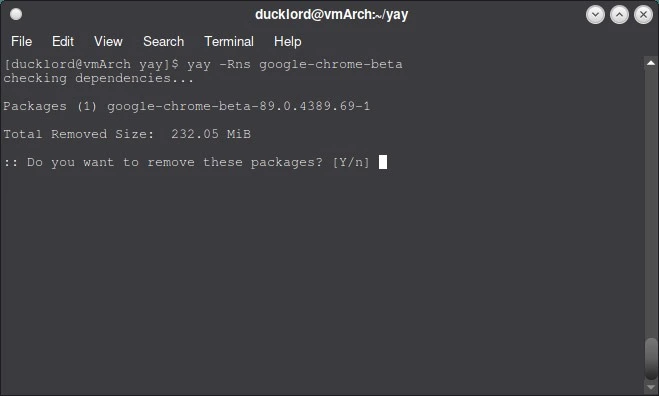
Вы также можете удалить лишние пакеты и любые остатки от прошлых установок с помощью yay:
yay -Yc
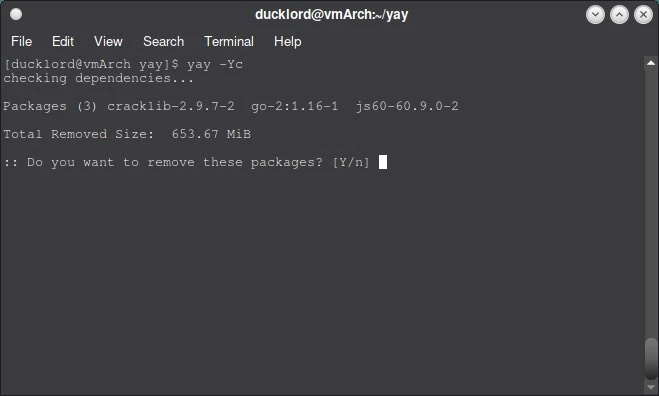
Графический подход к установке и управлению пакетами AUR
Если вы предпочитаете графический подход, вы можете установить pamac с помощью Yay.
Для установки pamac используйте команду:
yay -S pamac-aur
После установки вы можете запустить приложение «Add/Remove Software» в вашем меню App. Если это поможет, вы также можете просто ввести «pamac» в строке поиска, и приложение появится в любом случае.
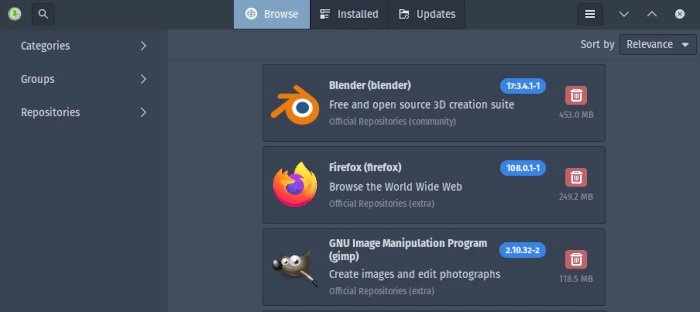
Нажмите на значок гамбургера и перейдите в раздел «Параметры». В разделе «Third Party» установите флажок, чтобы включить поддержку AUR.

Теперь вы можете искать пакеты AUR и устанавливать/удалять их.
Установка пакетов AUR вручную
Если вы решили пойти ручным путем, вы можете загрузить пакеты из AUR напрямую, скомпилировать и установить их. В качестве примера, вот шаги для ручной установки Google Chrome из AUR:
- Убедитесь, что у вас установлены базовые средства разработки и git:
sudo pacman -S --needed base-devel git
- Клонируйте git Google Chrome локально:
git clone https://aur/archlinux.org/google-chrome.git
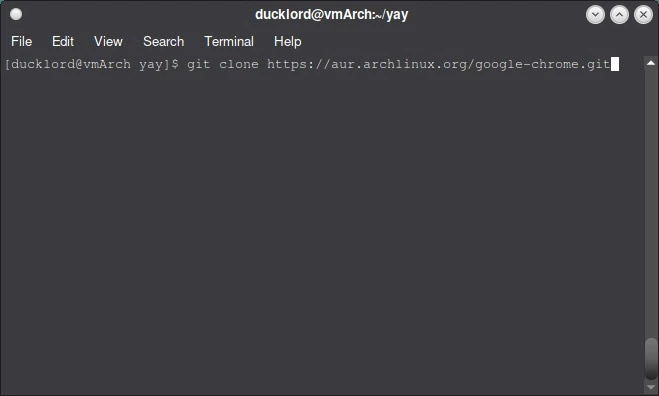
- Перейдите в каталог, созданный Git, и установите пакет:
cd google-chrome makepkg -si

После этого вы найдете Google Chrome среди остальных установленных приложений.
Если вы хотите сделать это с другими пакетами в AUR, перейдите на веб-сайт базы данных и используйте функцию поиска, чтобы найти то, что вам нужно. Вы даже можете ввести описательное слово для того, что вы хотите, чтобы пакет делал, и база данных будет искать описания пакетов.
После того, как вы нажмете на пакет, URL, который вам нужно клонировать, будет найден в разделе «Git Clone URL», обычно чуть ниже названия пакета в верхней части веб-страницы.
Часто задаваемые вопросы
Насколько я могу доверять AUR?
Аутентификация для AUR так же строга, как и для официальных пакетов сообщества, поэтому вероятность встретить вредоносное ПО крайне мала.
Однако, если пакет плохо поддерживается или работает как демон, он может выдать ошибку при запуске системы. Как и ко всему, что контролируется пользователем, подходите к каждому устанавливаемому приложению с некоторой долей осторожности.
Существует множество приложений, поддерживаемых членами сообщества, а не реальными разработчиками. Они могут немного устареть, прежде чем выйдет обновление. Если что-то сломалось в процессе обновления, не паникуйте и просто подождите некоторое время, пока кто-нибудь не исправит это в следующем обновлении, если сможете.
Как узнать, что приложение будет работать правильно?
Перейдя на страницу приложения в AUR, вы найдете соответствующие комментарии при прокрутке вниз. Иногда пользователи AUR оставляют здесь свои комментарии, когда у них есть полезные советы о том, как заставить приложение работать, если оно немного сломалось при загрузке. В других случаях они указывают на лучшую альтернативу того же приложения в другом месте на AUR, которая более правильно поддерживается.
Что означает, когда мой помощник говорит «локальный пакет новее, чем AUR?»
В некоторых случаях сопровождающие официального репозитория Arch могут включить пакет, ранее представленный в AUR, в свою собственную базу данных. Часто официальный пакет будет более современным, чем тот, который предоставил сопровождающий AUR.
Когда это сообщение появляется на вашем терминале, значит, установленный в вашей системе пакет более новый, чем тот, который AUR предлагает в настоящее время и его обновление не требуется, поскольку это фактически понизит уровень того, что у вас есть.



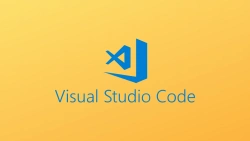
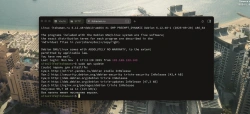
Комментарии (0)